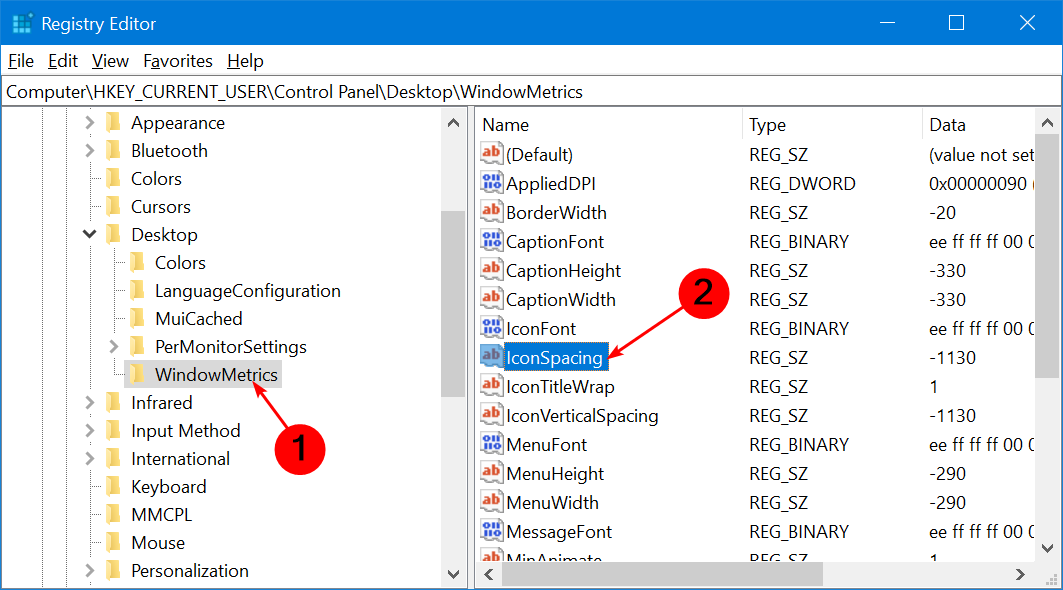Separe los íconos de su escritorio para una mejor organización
- Muchos escritorios se ven desordenados y desorganizados porque los íconos están demasiado juntos o hay demasiados en la pantalla a la vez.
- Si desea que su escritorio esté ordenado y organizado, deberá cambiar el espacio entre cada ícono.

El escritorio es la parte más visible de tu computadora y es donde pasarás mucho tiempo. Windows puede ayudarle a organizar su escritorio, pero a veces las cosas se complican, especialmente con el espaciado de los iconos.
Los iconos son la representación de archivos, carpetas y aplicaciones en su computadora. Se pueden mover, copiar, eliminar y cambiar de nombre. Estos íconos pueden aparecer dispersos por el escritorio, pero usted puede habilitar la función de organización automática para una apariencia más fluida.
¿Por qué mis íconos están dispersos en mi escritorio?
Hay varias razones por las que sus íconos pueden estar dispersos en su escritorio. Algunos incluyen:
- Varios monitores – Es posible que su ícono esté extendido en su escritorio porque tiene más de un monitor conectado a su computadora. Algunas aplicaciones muestran sus íconos en todos los monitores.
- Los moví accidentalmente – Puedes mover los iconos de tu escritorio arrastrándolos. Un solo clic puede mover íconos por todo su escritorio.
- Instalar/desinstalar nuevos programas – Los íconos en el escritorio a menudo se mueven cuando se instalan o desinstalan programas. Cuando esto sucede, sus íconos no regresan automáticamente a su lugar.
El espacio predeterminado entre iconos en Windows es bastante grande, especialmente si tiene muchos iconos en su escritorio. Esto puede dificultar la búsqueda del ícono que desea sin desplazarse por la pantalla. Puede editar el espaciado de los iconos si desea lograr una mayor organización y limpieza en su escritorio.
¿Cómo probamos, revisamos y calificamos?
Hemos trabajado durante los últimos 6 meses en la construcción de un nuevo sistema de revisión sobre cómo producimos contenido. Al usarlo, posteriormente rehicimos la mayoría de nuestros artículos para brindar experiencia práctica real en las guías que creamos.
Para más detalles puedes leer cómo probamos, revisamos y calificamos en WindowsReport.
¿Cómo puedo cambiar el espacio entre los iconos?
1. Cambiar el tamaño de los iconos manualmente
- Sostener el Control tecla y luego presione + o - teclas para ajustar el tamaño y el espaciado de los iconos del Escritorio.
- A medida que aumenta el tamaño, aumenta el espacio y viceversa.
Si bien este método puede funcionar para algunas personas, otras prefieren modificar la configuración para lograr el nivel de espaciado deseado. El espacio entre los íconos del Escritorio puede ser demasiado ancho cuando cambia el tamaño de los íconos usando este método, lo que hace que el Escritorio luzca de mal gusto.
2. Editar el Registro
- Golpea el ventanas + R para abrir el Correr dominio.
- Tipo regedit y golpear Ingresar.

- Navegue a la siguiente ubicación:
HKEY_CURRENT_USER\Control Panel\Desktop\WindowMetrics - Haga clic en Métricas de ventana en el panel izquierdo y luego haga doble clic en Espacio entre iconos en el panel derecho para modificar el valor.
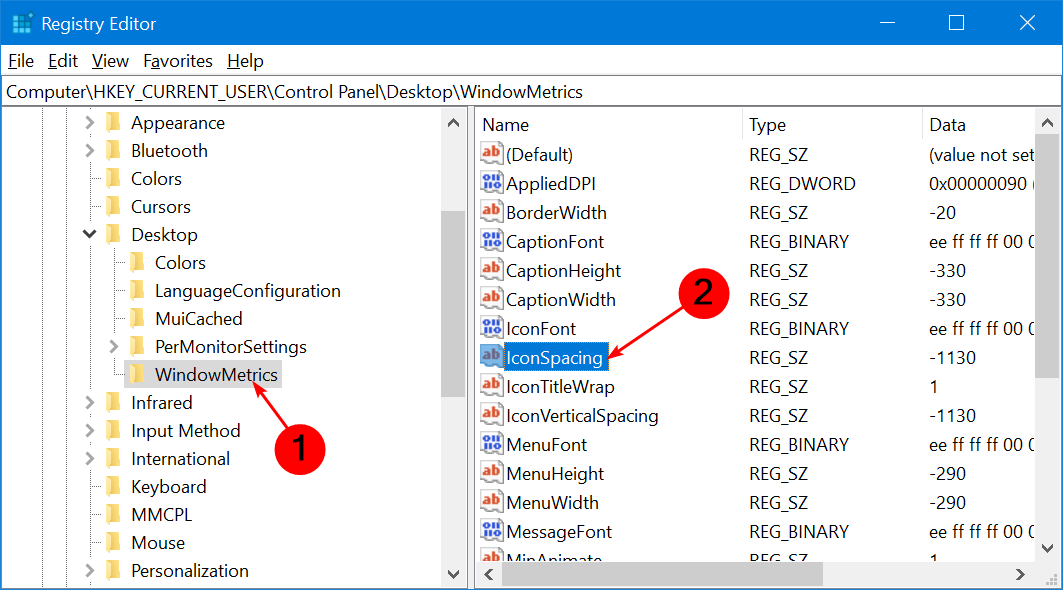
- Elija cualquier valor entre -480 y -2730 (-480 es el espaciado mínimo, -1128 es el predeterminado y -2780 es el espaciado máximo).
- Grifo DE ACUERDO para guardar los cambios.

Estos pasos son para el espaciado horizontal. Para el espaciado vertical:
- Haga clic en Métricas de ventana en el panel izquierdo y luego haga doble clic en IconoEspaciadoVertical en el panel derecho para modificar el valor.

- Elija cualquier valor entre -480 y -2730 (-480 es el espacio mínimo, -1128 es el espacio predeterminado entre iconos y -2780 es el espacio máximo en Windows 10).
- Grifo DE ACUERDO para guardar los cambios.

- Reinicie su computadora para guardar los cambios.
Si está haciendo un tamaño libre y seleccionando valores aleatorios, es posible que deba repetir estos pasos varias veces hasta obtener el espacio deseado.
- Aplicaciones de Microsoft Store frente a aplicaciones de escritorio: ¿cuáles usar?
- Cómo abrir y usar el panel Emoji en Windows 10
- Kit de desarrollo de software de Windows: todo lo que necesita saber
- Clipchamp llega a Windows 10 para reemplazar Video Editor
Aunque Windows 10 le permite personalizar el tamaño de sus íconos y cambiar su espaciado, si tiene una gran cantidad de íconos en su escritorio, puede llevar mucho tiempo.
Existen programas de utilidad de terceros que pueden ayudarlo a cambiar el espacio entre los íconos de su escritorio en cuestión de segundos. Estas herramientas también le permiten ajustar otras configuraciones, como el tamaño, el color y la transparencia del icono.
Su escritorio es el primer lugar que mira cuando enciende su PC y el último lugar cuando lo apaga. Como tal, es importante mantenerlo organizado porque puede ayudarle a mantenerse eficiente y aumentar la productividad.
Con suerte, uno de estos métodos le ha ayudado a reducir el espacio entre los iconos de su escritorio en Windows 10.
Como vio arriba, cambiar el espaciado de los íconos en Windows 10 fue fácil y rápido de hacer. Si desea hacer más con su escritorio, hemos descrito algunas Software de personalización de escritorio eso abordará muchas de sus necesidades.
Si tiene dificultades con la organización, se sentirá aliviado al saber que existen Lanzadores de aplicaciones de escritorio para liberar algo de espacio y agilizar su trabajo.
Háganos saber si logró ajustar el espacio entre los íconos de Windows 10 en la sección de comentarios a continuación.